
Ang ilang mga gumagamit ng debian pamamahagi ay maaaring minsan kailangan ng isang ganap na operating kopya ng pangunahing sistema na maiimbak sa isang flash drive o disk. Ang ganitong bersyon ay tinatawag na live, dahil nagsisimula ito sa anumang computer nang walang paunang pag-install. Lumikha ng isang katulad na kopya ay hindi madali, ngunit ito ay lubos na natupad kahit na para sa isang gumagamit, na kung saan ay unang nahaharap sa pagpapatupad ng tulad ng isang gawain. Bilang bahagi ng artikulo ngayon, nais naming ipakita ang hakbang-hakbang na pagpapatupad ng operasyong ito.
Lumikha ng Live CD sa Debian.
Hindi mahalaga kung lumikha ka ng isang kopya para sa karagdagang paggamit sa isang disk o flash drive, ang mga unang hakbang at ang pag-mount ng imahe ng ISO mismo ay pareho, magkakaroon lamang ng mga huling utos kung saan kami ay talagang nagbibigay ng diin . Sa ngayon, tanggalin ang lahat ng hindi kinakailangang mga sistema (mga programa, mga file), i-configure ito dahil kinakailangan ito, pagkatapos ay maaari kang lumipat sa paglikha ng isang kopya, simula sa unang hakbang.Hakbang 1: Pag-install ng karagdagang mga bahagi
Ang lahat ng mga sumusunod na tagubilin ay batay sa isang simpleng sunud-sunod na pagpapatupad ng mga utos ng terminal. Simula sa pag-install ng mga karagdagang bahagi na kinakailangan para sa produkto ng ilang mga operasyon - mga folder ng pag-clone ng system, mga tala ng imahe ng ISO. Ang target ay ginanap tulad ng sumusunod:
- Buksan ang "terminal" sa pamamagitan ng anumang maginhawang paraan, at pagkatapos ay ipasok ang sudo apt-get install xorriso live-build extlinux syslinux squashfs-tools command upang i-install ang karagdagang mga bahagi at pindutin ang enter key.
- Ipasok ang password ng superuser kapag lumilitaw ang query.
- Kumpirmahin ang pag-install ng mga bagong file sa operating system sa pamamagitan ng pagpili sa D. Pagpipilian
- Inaasahan ang pagkumpleto ng pag-install. Sa pamamaraan na ito, hindi inirerekomenda na magsagawa ng iba pang mga pagkilos at huwag paganahin ang Internet.


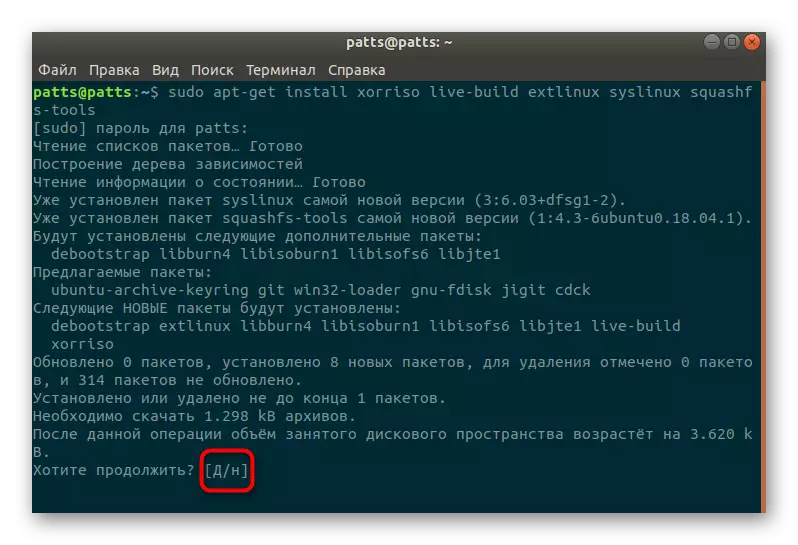

Ngayon makipag-usap tayo nang mas detalyado tungkol sa mga utility na idinagdag sa Debian sa tulong ng utos sa itaas:
- Xorriso - ay gagamitin upang lumikha ng isang boot na imahe;
- Syslinux, extlinux - dinisenyo para sa tamang paglo-load sa uri ng MBR;
- Squashfs-Tools - ay makakatulong sa paglikha ng isang naka-compress na file system;
- Live-build - Lumikha ng isang naka-compress na OS mismo, ilagay ito sa isang imahe ng ISO.
Pagkatapos lamang ng matagumpay na pag-install ng lahat ng mga programa sa itaas ay maaaring maipasa sa mga susunod na hakbang, kung hindi man ay hindi gagana.
Hakbang 2: Paglikha ng isang catalog at paghahanda ng isang naka-compress na sistema
Tulad ng nabanggit sa itaas, ang pamamahagi ng Debian ay nasa isang naka-compress na estado. Ang pagbawas ng laki nito ay isinasagawa nang manu-mano sa pamamagitan ng pagpasok ng ilang mga utos sa console. Unti-unti nating isaalang-alang ang bawat mahahalagang pagkilos:
- Una, lumikha ng direktoryo ng ugat para sa imahe at lumipat dito. Gumamit ng dalawang utos na inilagay sa isang linya upang pagsamahin ang mga ito. Ang mga nilalaman ng "terminal" ay magiging ganito: mkdir ~ / livework && cd ~ / livework.
- I-unpack ang system gamit ang napiling deBootStrap - I386 Wheezy Chroot Architecture.
- Ngayon ang mga mahahalagang direktoryo ay mai-mount, paglikha ng isang kernel at magdagdag ng mga utility upang magsimula. Hindi namin nakikita ang punto ng pagtingin sa lahat ng mga utos, kaya iminumungkahi namin ang pamilyar sa iyong sarili sa lahat ng pagkakasunud-sunod kung saan dapat silang ipakilala sa console:
Cd ~ / livework.
Chroot chroot.
Mount Wala -T Proc / Proc.
Mount none -t sysfs / sys.
Mount none -t devpts / dev / pts.
I-export ang Home = / Root.
I-export ang LC_All = C.
Apt-Get I-install ang Dialog DBUS.
Dbus-uuidgen> / var / lib / dbus / machine-id
Apt-get install linux-image-686 live-boot
Apt-get install dump bzip2 mc icewm ....
Passwd.
Apt-get clean.
Rm / var / lib / dbus / machine-id && rm -rf / tmp / *
Umount / proc / sys / dev / pts.
Lumabas

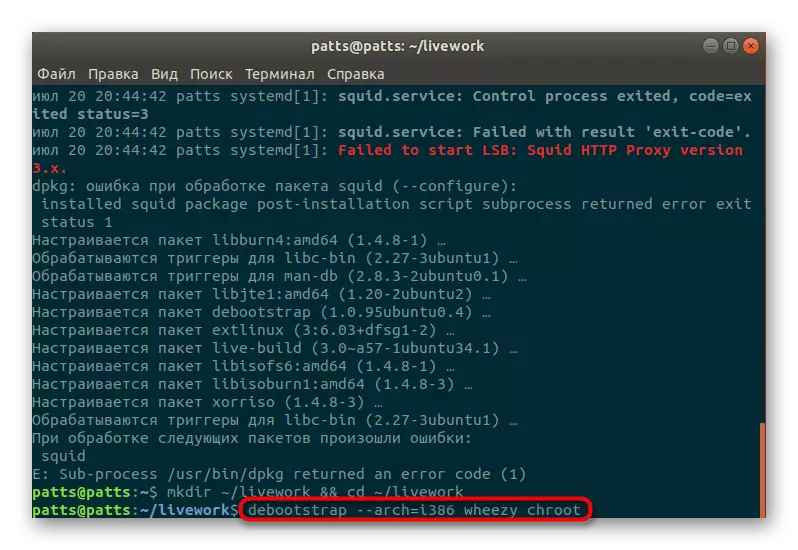
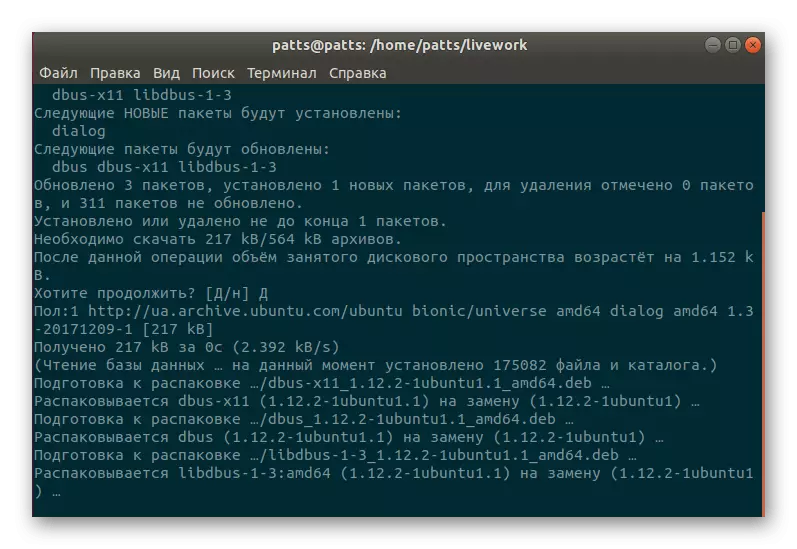
Sa yugtong ito, ang imahe ng imahe ay itinuturing na handa, ngunit ang paghahanda sa trabaho ay hindi pa nakumpleto. Ito ay nananatiling lamang ng ilang mga utos.
Hakbang 3: Paglikha ng isang folder para sa bootloader at file compression
Paglikha ng isang direktoryo kung saan ang live-boot mismo ay maiimbak, pati na rin ang file compression ay ginagawa sa parehong paraan tulad ng iba pang mga operasyon - input ng kani-kanilang mga utos. Gayunpaman, ngayon kailangan mong i-edit ang configuration file, na matututunan mo pa:
Upang magsimula sa terminal, ipasok ang mga alternatibong mga linya:
Mkdir -p binary / live && mkdir -p binary / isolinux
CP chroot / boot / vmlinuz- * binary / live / vmlinuz
CP chroot / boot / initrd.img- * binary / live / initrd
Mksquashfs chrot binary / live / filesystem.squashfs -e boot.
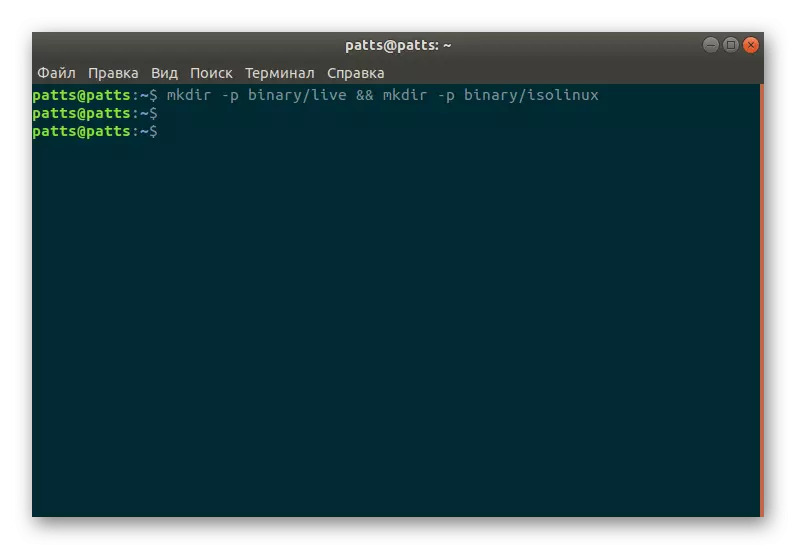
Ito ay lilikha ng kinakailangang direktoryo at sunugin ang lahat ng mga file. Susunod, kinakailangan ang mga kopya upang mag-download ng mga file at i-edit ang panimulang menu mismo, na maaaring gawin sa pamamagitan ng pagpasok ng naturang teksto sa console:
cp /usr/lib/syslinux/isolinux.bin binary / isolinux /.
cp /usr/lib/syslinux/menu.c32 binary / isolinux /.
Nano binary / isolinux / isolinux.cfg.
Ui menu.c32.
Prompt 0.
Menu Title Boot Menu.
Timeout 300.
Label Live-686.
Menu Label ^ Live (686)
Default na menu.
Linux / live / vmlinuz.
Append initrd = / live / initrd boot = live na pagtitiyaga tahimik
Label Live-686-Failsafe.
Menu Label ^ Live (686 Failsafe)
Linux / live / vmlinuz.
Append initrd = / live / initrd boot = live persistence config memtest noapic noapm nodma nomce nolapic nomodeset nosmp nosplash vga = normal
EndText.
Maaari mong magreseta ang lahat ng ito nang manu-mano sa pamamagitan ng pagpasok ng mga utos na halili, at ang mga nilalaman ng configuration file, na bubukas sa pamamagitan ng nano binary / isolinux / isolinux.cfg, ipasok at i-save ang mga pagbabago.
Hakbang 4: Paglikha ng isang disc imahe.
Ang huling hakbang bago makumpleto ang pagkumpleto ng gawain ay upang lumikha ng isang imahe ng ISO disk. Ang utos na nakikita sa ibaba ay magbibigay-daan sa iyo upang magsulat ng isang imahe sa isang DVD o CD, na sinamahan ng isang disk.
Xorriso -As mkisofs -r -j -joliet-long -l-cache-inodes -sohybrid-mbr/usr/lib/syslinux/iSohdpfx.bin -Partition_Offset 16 -A "debian live" -b isolinux / isolinux.bin -c Isolinux / boot.cat -no-emul-boot -boot-load-size 4 -Boot-info-table -o remaster.iso binary

Kung kailangan mong i-save ang imaheng ito sa USB flash drive, gumamit ng isang bahagyang iba't ibang utos na mukhang ganito:
Extlinux -i / mnt && cat /usr/lib/extlinux/mbr.bin> / dev / sda
cp / usr / lib / extlinux / * c32 / mnt && cp /usr/lib/syslinux/vesamenu.c32
Ngayon ay mayroon ka sa iyong naaalis na Live CD device sa Debian operating system. Tulad ng makikita mo, kailangan kong gumawa ng isang maliit na pagsisikap, gayunpaman, ang lahat ay magiging tama at gagana nang matatag. Sa kaso ng anumang mga error kapag pumapasok sa mga utos, bigyang pansin ang teksto na ipinapakita sa console. Kadalasan nakakatulong ito upang malutas ang problema. Kung hindi ito magdadala ng anumang epekto, basahin ang opisyal na dokumentasyon ng pamamahagi.
